How to: Privater Torrent aufsetzen
EinleitungWenn Fragen bestehen, was Bittorrent überhaupt ist klicken Sie auf diesen Link:
https://ticket.ica-net.de/de/wissensdatenbank/article/einf%c3%bchrung-bittorrentUm einen privaten Torrent aufzusetzen und Torrent Dateien zu öffnen benötigt man einen Bittorrent Client, in diesem Fall wurde uTorrent (
https://www.utorrent.com/intl/de/) genutzt.
Vorbereitung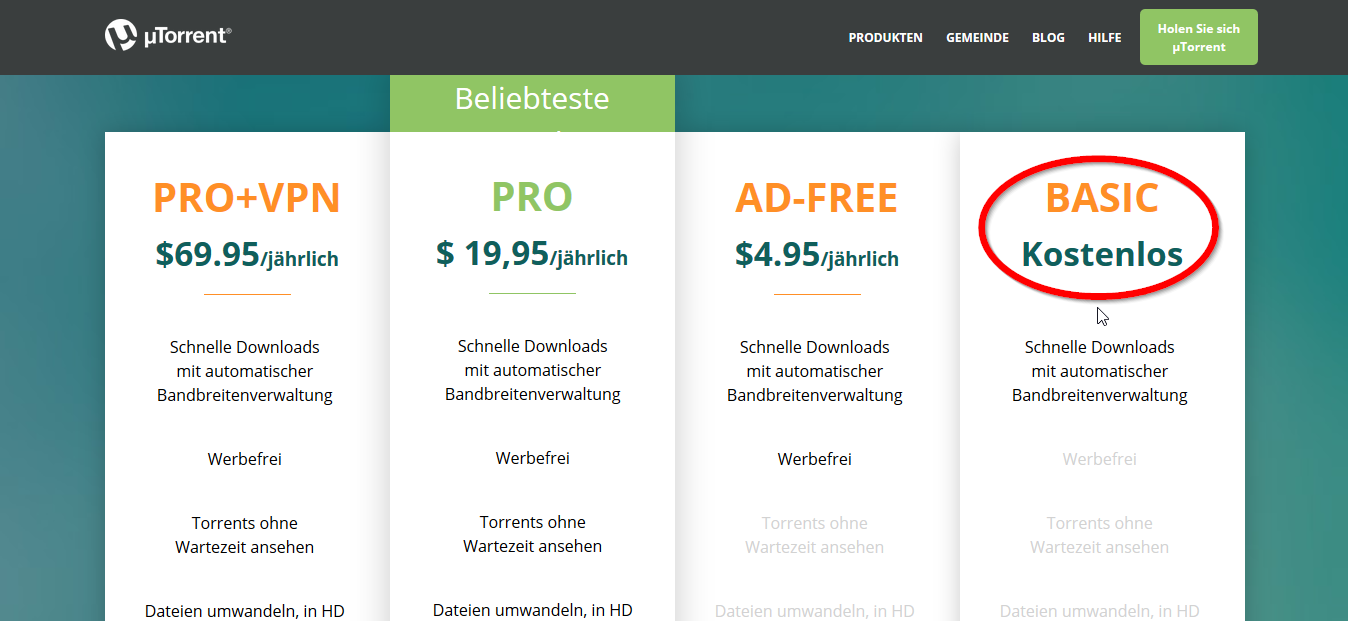
Um einen privaten Torrent zu nutzen reicht die kostenlose Version von uTorrent aus.
Wurde uTorrent installiert braucht man als nächstes die eigene IP und einen Port, um einen
privaten Tracker zu erstellen.
Die IP findet man mit ipconfig im cmd.
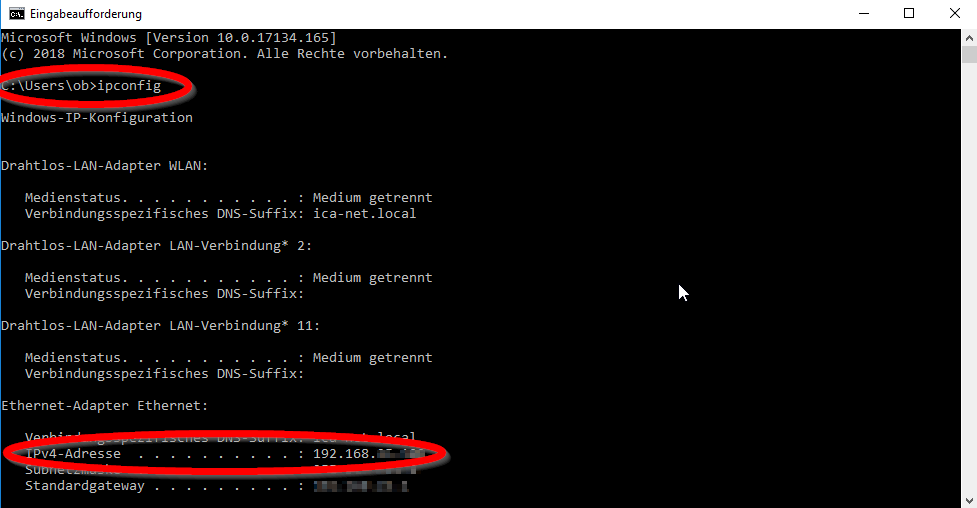
Um ein Tracker zu aktivieren geht man im Torrent Programm unter Optionen>Einstellungen>Erweitert und sucht den Punkt "bt.enable_tracker“ und setzt diesen von "False" auf "True".
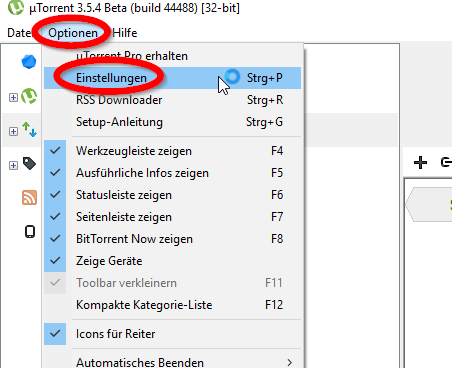
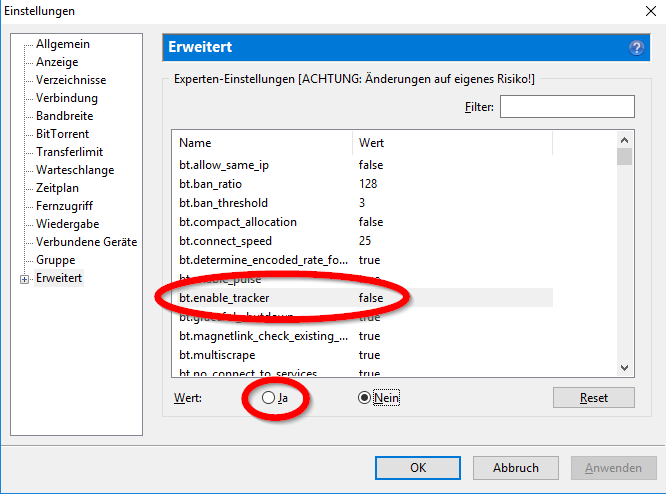
Danach klickt man auf das + neben „Erweitert“ und es
erscheinen weitere Unterpunkte und wählt den Punkt Web-Zugriff aus.
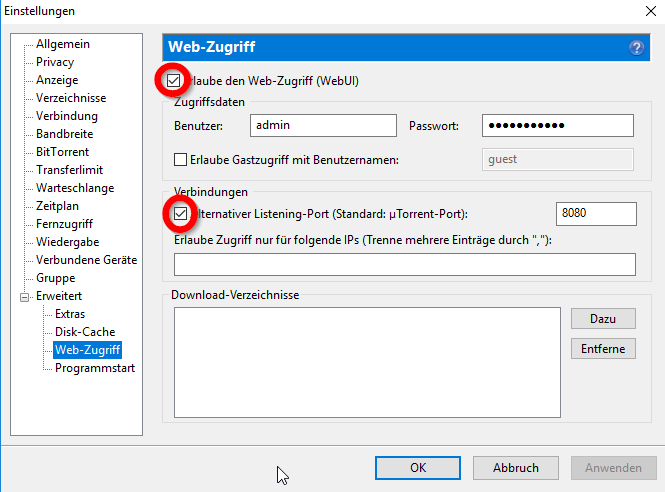
Damit andere Benutzer die Datei/Verzeichnis herunterladen können, muss man den Webzugriff zulassen. Dort bestimmt man den Benutzer und das Passwort, womit der Nutzer sich einloggen kann. Wichtig ist außerdem der Haken bei "Alternativer Listening-Port“ dieser kann bei Port 8080 bleiben.
Konfiguration
Nachdem man alles eingestellt hat bestätigt man es mit dem
Button "Anwenden“ und danach das Menü mit dem Button "OK“ beenden.
Um eine Datei bzw. Torrent bereitzustellen muss man nun auf
Datei>Neuen Torrent erstellen… klicken.
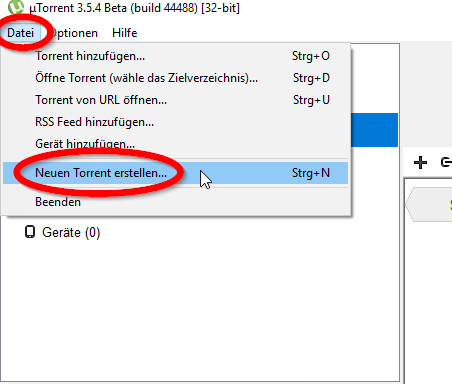
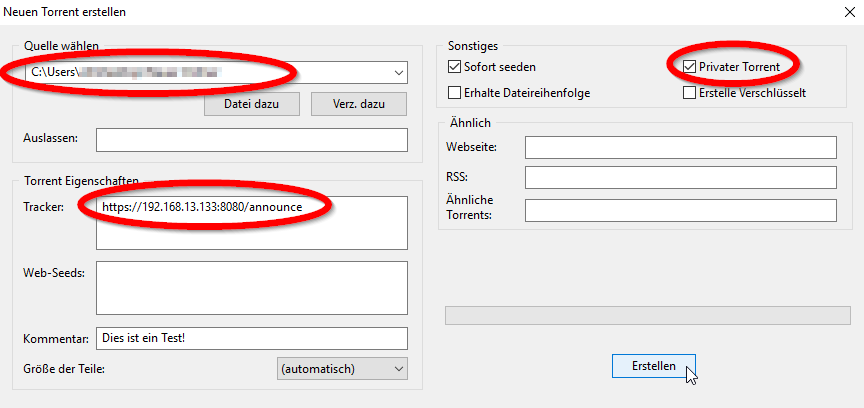
Bei "Quelle wählen" klickt man auf den Button "Verz. dazu" um einen Ordner anzugeben, den man hochladen möchte oder den Button "Datei dazu" um eine einzelne Datei hochzuladen.
Bei Tracker gibt man die IP an, die man im ersten Schritt ermittelt hatte und den Port, den man im Web-Zugriff Menü hat also Port 8080. Somit sollte es dann so aussehen:
https://192.168.13.133:8080/announce Bei Kommentar kann man Hinweise oder andere Notizen für den Leecher (Person, die hochgeladene Sachen runterlädt) hinterlassen.
Bei Sonstiges sollte man bei privater Torrent einen Haken setzen, damit er nicht öffentlich zugänglich ist. Mit "Sofort seeden" ist der Upload gemeint, dass sobald man die Datei/Verzeichnis zur Verfügung stellt, man andere PC´s mit der Datei/Verzeichnis versorgt, dies kann man aber auch manuell starten und es muss kein Haken gesetzt werden. Mit "Erstelle Verschlüsselt" wird die Datei/Verzeichnis mit einem Kennwort versehen und nur wenn man dieses besitzt, kann man die Datei/Verzeichnis runterladen.
Sobald alles eingestellt ist muss man nur noch auf den Button "Erstellen“ klicken.
Danach wird gefragt, wo man die Torrent Datei ablegen möchte. Diese Torrent Datei wird benötigt um anderen PC´s den Zugang auf die Datei/Verzeichnis zu gewähren, da man einen privaten Tracker und keinen öffentlichen Tracker hat.
Zugriff von Client Möchte jetzt ein Nutzer diese Datei/Verzeichnis herunterladen klickt man mit der rechten Maustaste auf die gewünschte Datei, die sich im Bittorrent Programm befindet und wählt "Kopiere Magnet URI".
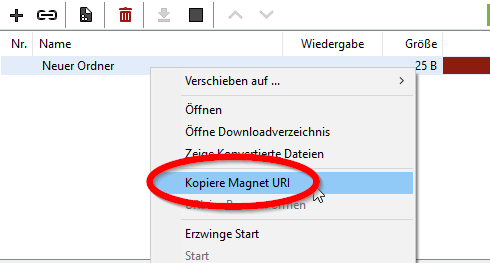
Diese URI verschickt man dann beispielsweise per Mail an den Nutzer, der es herunterladen möchte.
Dieser Nutzer kopiert die URI und fügt diese dann in die URL-Adressleiste seines Browsers ein.
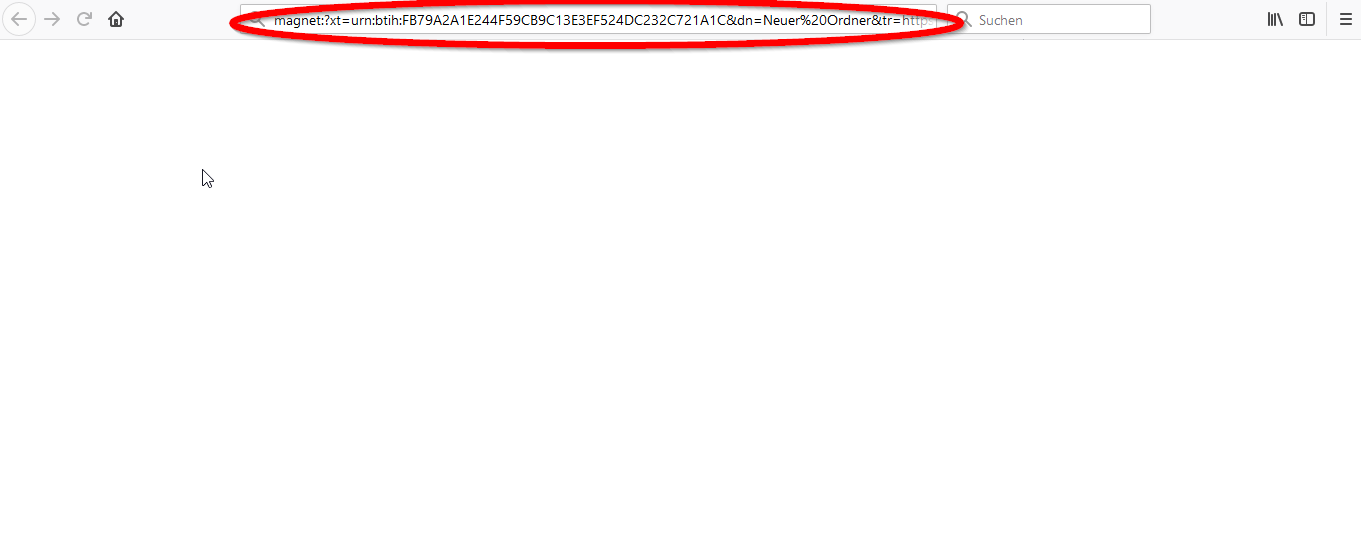
Danach erscheint ein Fenster, wo der Bittorrent Client ausgesucht wird und anschließend auf "Link öffnen" klicken.
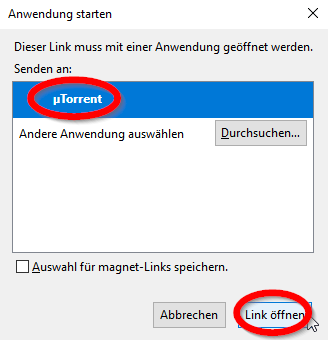
Nach dem öffnen des Links öffnet sich automatisch der Bittorrent Client.
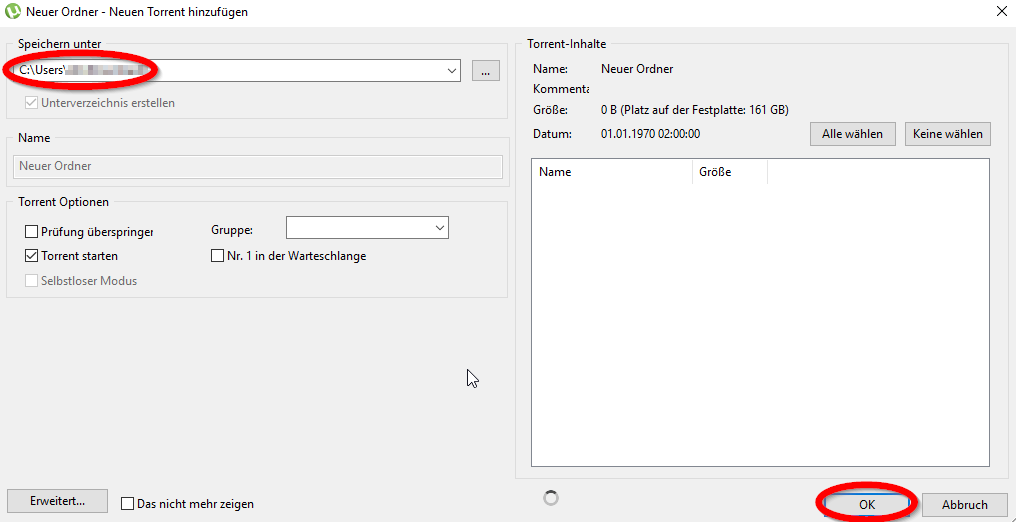
Dort wählt man das Verzeichnis aus, wo die gewünschte Datei abgespeichert werden soll. Auf der rechten Hälfte sieht man, wie die Datei/Verzeichnis heißt die man runterlädt und wie groß diese Datei/Verzeichnis ist.
Dann bestätigt man mit "OK" und die Datei wird heruntergeladen und anschließend geseeded.